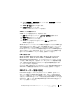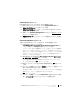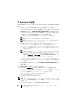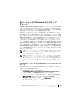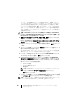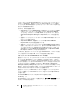Users Guide
Dell OpenManage IT Assistant のインストール、アンインストールおよび 63
アップグレード
IT Assistant のダウンロード
IT Assistant
をダウンロードするには、次の手順を実行します。
1
Dell
のサポートウェブサイトアドレスは、
support.dell.com
です。
2
ドライバとダウンロード
リンクをクリックします。
3
ドライバとダウンロード
ページで、システムのモデルまたはサービスタグ
を選択して、選択を確認します。
4
結果ページの
Systems Management
カテゴリで、管理ステーションア
プリケーションを選択します。
5
今すぐダウンロード
をクリックし、ファイルを管理ステーション上に保存
します。
IT Assistant の初めてのインストール
初めて
IT Assistant
をインストールするには、次の手順を実行します。
1
IT Assistant
インストーラフォルダの
¥
SYSMGMT
¥
ManagementStation
¥
windows
¥
ITAssistant
ディ
レクトリに移動して、
setup.exe
をダブルクリックします。
インストーラは、初めに必要条件チェッカーを実行し、すべての必要条件
がインストールされているかチェックします。
必要なコンポーネントが
まだインストールされていない場合は、インストーラウィンドウにある該
当するハイパーリンクをクリックし、セットアップ画面の指示に従って
インストールすることができます。
2
依存性が欠如していない場合は、
Management Station
のインストー
ル、変更、修正、または削除
をクリックします。
Dell OpenManage Management Station
のインストールウィ
ザードが表示されます。次へ
をクリックします。
3
Dell Inc.
ソフトウェアライセンス契約に同意する場合は、
次へ
をクリック
します。
4
セットアップの種類
ウィンドウから
カスタム
インストール
を選択して、手
動で
IT Assistant
を有効にします。
IT Assistant
のインストールディレクトリパスとポートの設定を変
更することも、デフォルトを受け入れることもできます。
次へ
をクリックします。
5
インストールの概要
ウィンドウに
IT Assistant
が含まれていることを確
認し、
インストール
をクリックしてインストールを開始します。